ArcGIS Server Dienst einbinden¶
Dazu im CMS Baum auf Dienste/ArcGIS Server/MapServer Dienst wechseln:
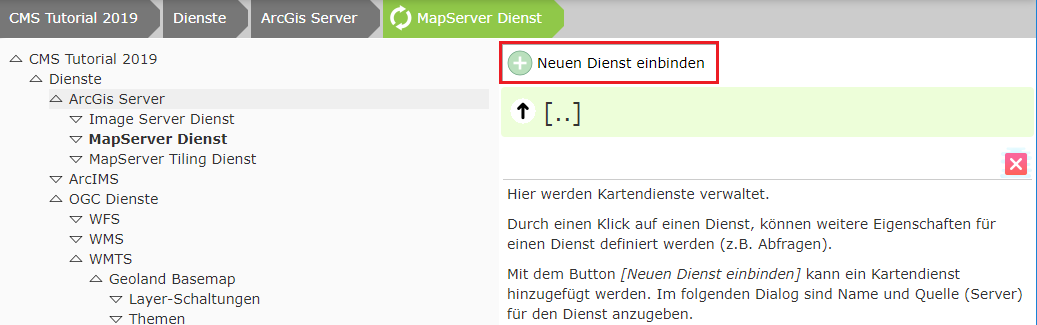
Auf Neuen Dienst einbinden klicken:
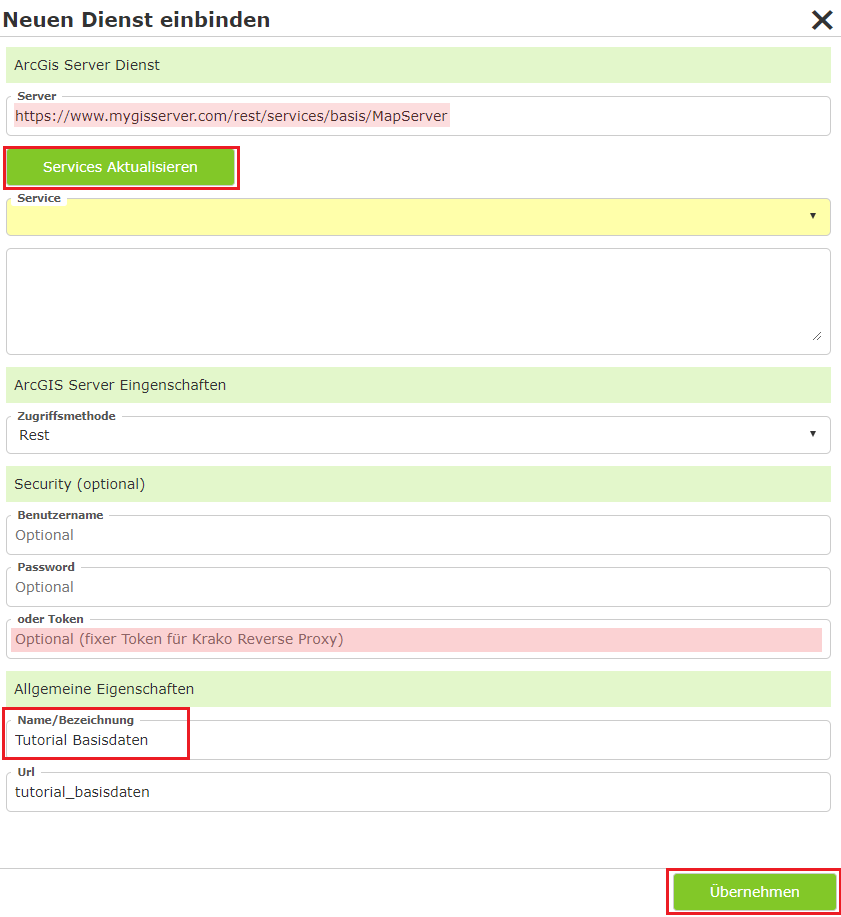
Danach auf Services Aktualisieren klicken, einen Namen vergeben und auf Übernehmen klicken.
Bemerkung
Wird der Name im Falle von AGS in der MXD gepflegt, wir auch dieser schon automatisch übernommen. Wird dieser nicht gepflegt, steht als Name im Dienst Layer oder Layers => wird nicht ins CMS übernommen => zu Allgemein.
Das Übernehmen kann einige Sekunden dauern. Danach kann man in der Ansicht auf den Dienst klicken und so noch weitere Eigenschaften des Dienstes bearbeiten:
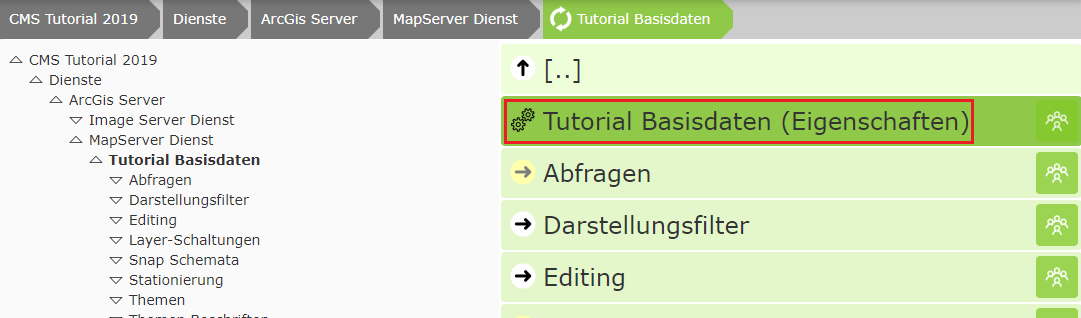
Erscheint der Dienst in der Liste, können weiter Eigenschaften des Dienstes bearbeitet werden:
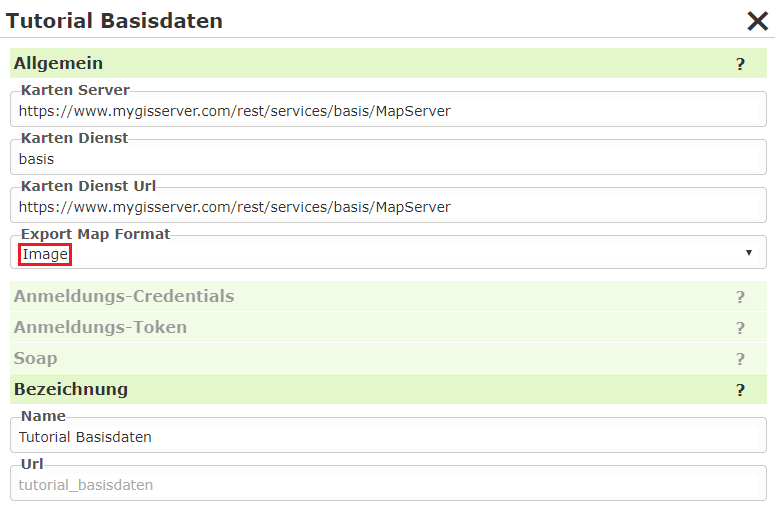
Export Map Format: Im Normalfall liefert der AGS das Ergebnis eines Kartenrequest im JSON Format zurück. Darin steht dann die Url zum eigentlichen Bild im Output-Verzeichnis. In unserem Fall wird das Bild im Output-Verzeichnis hinter unserer Firewall abgelegt und ist NICHT über das Internet erreichbar. Das Kartenbild würde somit zwar erstellt werden, ist aber für den Browser nicht erreichbar. Abhilfe für dieses Problem schafft der Wert „Image“. Dabei kommt das Ergebnis vom AGS nicht als JSON sondern als Bild (Bytes). Dieses nimmt WebGIS direkt in Empfang und legt es ins „Cloud“ – Output-Verzeichnis ab, das über das Internet verfügbar ist. Diese Methode hat in der Cloud auch den Vorteil, dass über das Internet nicht nachvollzogen werden kann, woher der Kartendienst kommt. Client (Browser) <-> WebGIS <-> ArcGIS Server
Bemerkung
Für eine beim Kunden installierte WebGIS Instanz sollte dieser Werte in der Regel leer bzw. auf JSON gestellt werden, weil ein Client meistens Zugriff auf das Output Verzeichnis hat. So folgt in der Regel weniger Trafik:
Client (Browser) <-> WebGIS <-> ArcGIS Server (ImageRequest/JSON)
Client (Browser) <-> Output Verzeichnis
Dynamische Dienste¶
Eine Vereinfachung bei der Parametrierung bieten folgende Einstellungen:

In der Regel müssen im CMS für einen Dienst sowohl Darstellungsvarianten als auch Abfragen extra parametriert werden. Dadurch ist man als Administrator flexibel und kann bestimmen, welche Themen in welcher Art sichtbar geschalten bzw. abgefragt werden können. Oft ist jedoch schon im Dienst eine Gruppierung der Themen definiert. Um nicht an mehreren Stellen das gleiche zu parametrieren, kann diese Einstellung herangezogen werden. Damit werden die Darstellungsvarianten dynamisch aus dem Dienst erstellt.
Bemerkung
Unterhalb des Dienstes gibt es die Bereiche Abfragen und Layerschaltungen, wo diese
Eigenschaften individuell parametriert werden können. Stellt man in den hier gezeigten Optionen
einen anderen Wert als None ein, verschwinden diese Bereiche. Es gibt nur die
Möglichkeit die Inhalte entweder dynamisch oder individuell parametriert zur
Verfügung zu stellen.
Dynamische Darstellungsvarianten¶
None: Die Darstellungsvarianten müssen individuell parametriert werden. Zuerst müssen dafür die einzelnen Schaltungen im Abschnitt
Layerschaltungendes Dienstes definiert werden. Diese können dann im CMS-KnotenKarten Viewerin einen Darstellungs-Container hinzugefügt werden. Dieser Vorgang wird in den nächsten Abschnitten beschrieben.Auto: Der Themenbaum wird aus dem Dienst übernommen. Für jedes Thema wird in der entsprechenden Gruppe eine Checkbox-Schaltfläche angeboten. Im Karten Viewer wird im Darstellungsvarianten-TOC ein extra Container für diesen Dienst angelegt.
AutoMaxLevel(1,2,3): Die Themen werden auch hier aus dem Dienst übernommen. Allerdings werden nicht alle Hierarchie-Ebenen übernommen. Die maximale Anzahl der Ebenen entspricht dem hier angeführten Wert. Themen, die in einer tieferen Ebene liegen, werden zu einem Thema (Gruppe) zusammengefasst, dass über eine Checkbox geschalten werden kann.
Beispiel: es gibt folgende Themen in einem Dienst:
Basisdaten/Kataster/Grundstücke
Basisdaten/Kataster/Nutzungssymbole
Basisdaten/Kataster/Beschriftung
Bei
Autowird der Baum folgendermaßen dargestellt:[[ Dienst Container ]] ----------------------- + Basisdaten + Kataster [x] Grundstücke [x] Nutzungssymbole [x] Nutzungssymbole
AutoMaxLevel2würde den Baum auf zwei Ebene beschränken. Die unterste Gruppe würde als Checkbox erscheinen und alle darunter liegenden Themen schalten:[[ Dienst Container ]] ----------------------- + Basisdaten [x] Kataster
AutoMaxLevel1lässt schließlich nur noch eine Ebene innerhalb des Darstellungsvarianten Containers zu:[[ Dienst Container ]] ----------------------- [x] Basisdaten
Bemerkung
Bei dynamischen Darstellungsvarianten erfolgt die Schaltung der einzelnen Layer immer über Checkboxen. Möchte man weitere Möglichkeiten ausschöpfen (Buttons, Optionbox, Marker), muss der komplette Baum im CMS über Layer-Schaltungen/Darstellungsvarianten parametriert werden.
Dynamische Abfragen¶
None: Die Abfrage müssen für den Dienst im Abschnitt
Abfragenparametriert werden. Dieser Vorgang wird im nächsten Abschnitt beschrieben.Auto: Für jedes abfragbare Thema im Dienst wird zur Laufzeit ein Abfragethema erstellt. In der Tabelle der Ergebnisse werden alle Felder angezeigt.
Bemerkung
Es werden alle abfragbaren Themen mit allen Feldern als Abfrage angeboten. Sollten bestimmte Themen als Abfrage zur Verfügung stehen oder in Themen über Suchfelder gesucht werden können, müssen alle Abfragen im CMS parametriert werden.